Содержание
- 1 Что такое черный список
- 2 Где находится черный список
- 3 Как включить черный список в стандартном приложении
- 4 Как включить черный список в программе сторонней разработки
- 5 Как включить черный список в антивирусе
- 6 Вывод
- 7 Блокировка вызовов на Android смартфоне
- 8 Блокировка входящих звонков на iPhone
- 9 Если достал СМС-спам
- 10 Как заблокировать человека на Андроид-устройстве
- 11 Заблокировать человека на Айфоне
- 12 Как перекрыть поток писем
- 13 Утилита «Не звони мне»
- 14 Как убрать номер из блэк-листа?
Часто связь с абонентом недоступна, по причине нахождения последнего в черном списке. Либо же на телефон поступают надоедливые звонки или сообщения, что вынуждает искать способ блокировки номера. Из статьи вы узнаете, как найти черный список в телефоне, добавить или убрать номер из списка.
Что такое черный список
Под черным списком следует понимать функцию блокировки пользователя. Подобная функция реализована в различных приложениях и сервисах, связанных с общением: телефонная сеть, мессенджеры, социальные сети и т.д. Внесенный в черный список пользователь потеряет возможность звонить и/или отправлять сообщения. В случае телефонной связи не получится дозвониться, а при использовании интернета – отправить сообщение.
Где находится черный список
Настройка блокировки входящих номеров находится в приложении «Контакты» или по-другому «Справочник». При этом далеко не все производители внедряют такую функцию. В таком случае выручит приложение сторонней разработки. Причем не обязательно программа справочника, подойдет и мобильный антивирус.
Как включить черный список в стандартном приложении
Инструкция:
Откройте программу «Контакты» или «Справочник».
Нажмите на кнопку со скрытым выпадающим списком дополнительных пунктов меню.
Выберите вариант «Заблокированные номера».
Нажмите «Добавить номер».
Укажите номер телефона, что требуется заблокировать.
Подтвердите действие, после чего покиньте программу.
Как включить черный список в программе сторонней разработки
Инструкция:
Установите программу, где поддерживается функция «черного списка». В качестве примера рассмотрим программу Контакты +.
Запустите приложение.
Перейдите на вкладку «SMS» или «вызовы».
Откройте номер, что требуется заблокировать.
Кнопка для добавления номера в черный список.
Нажмите на значок блокировки.
Как включить черный список в антивирусе
Инструкция:
Установите антивирус с функцией блокировки нежелательных номеров. Для примера рассмотрим блокировку в приложении 360 Security.
Запустите программу.
В окне программы опуститесь ниже до пункта «Помощник при вызовах».
В следующем окне нажмите на кнопку «включить».
Выберите режим блокировки.
Откройте «черный список».
Нажмите на кнопку «Добавить».
Выберите номер из списков контактов или введите номер вручную.
Записи блокировки.
Номера в черном списке.
Вывод
В статье подробно описано, как посмотреть черный список в телефоне. В большинстве смартфонов такая функция встроена по умолчанию. Если же найти настройку не получается, в таком случае подойдет стороннее приложение справочника. Аналогичная функция имеется и в антивирусном приложении, что подойдет на случай, когда сторонняя программа справочника не устраивает по функциональности.
А каким приложением пользуетесь вы? Расскажите о любимой программе в комментариях внизу статьи.
В современном мире практически у каждого человека есть смартфон. Благодаря этому, с пользователем практически всегда можно связаться, просто позвонив на его номер. К сожалению, помимо нужных абонентов, пользователю так же практически постоянно могут дозвониться и «нежелательные» номера. Именно поэтому практически в каждом современном смартфоне есть функция «черный список», благодаря которой телефон в автоматическом режиме будет сбрасывать звонки с нежелательных номеров, не создавая неудобств хозяину.
Блокировка вызовов на Android смартфоне
Для того чтобы заблокировать входящие звонки на Android устройстве необходимо:Открыть приложение «Телефон»</li>В верхней части программы найти значок в виде трех вертикальных точек. Нажать на него.</li>В открывшемся окне нужно выбрать пункт «Настройки». </li>В появившемся подменю требуется нажать на кнопку «Блокировка вызова». </li>Выбрав его, появится еще одно меню, в котором будут отображаться уже заблокированные номера и пункт «добавить номер». Нажав на него появится окно, в котором требуется ввести требуемый для блокировки номер.Так как Андроид это открытая операционная система и каждый производитель настраивает ее по-своему, на некоторых телефонах то, как внести номер мобильного телефона в черный список, может отличаться. Для таких случаев существует множество сторонних приложений, выполняющих по сути вышеописанные функции. Найти их можно в Play Market по запросу «Черный список» или «Блокировка вызовов».
Блокировка входящих звонков на iPhone
Чтобы заблокировать номер на iPhone требуется выполнить следующие действия:</li>Откроется меню номера, в нижней части которого будет пункт «Заблокировать абонента». Нажав на данный пункт телефон будет добавлен в «черный список»В iPhone также есть возможность заблокировать весь контакт со всеми номерами, «привязанными» к нему. Для этого требуется:</li>В нижней части экрана будет отображаться пункт «Заблокировать контакт», нажав на который он будет добавлен в «черный список»Теперь внеся номер в черный список телефона, поступать звонки больше не будут.
Если достал СМС-спам
На смартфон часто приходят СМС-рассылки с рекламных агентств. Для того чтобы они больше не тревожили можно заблокировать абонента прямо через «сообщения». Для этого требуется:</li>В разделе «Данные» требуется нажать на кнопку «Заблокировать абонента». ЗаключениеВ наше время понятие «личное пространство» практически исчезло из жизни человека. Заказав какую-либо услугу по телефону один раз, Ваш номер телефона навсегда сохранится в базе данной компании, чьей услугой Вы воспользовались. В дальнейшем эти данные будут использоваться для рекламы новых товаров и услуг, проведения опросов и т.д. Чаще всего именно чтобы избежать такой навязчивой рекламы и используют функцию «черный список» в телефоне.</li> 9 01 2018
Времена, когда звонить незнакомому человеку считалось неприличным, ушли в прошлое. Менеджер по продажам удивится, услышав подобный архаизм. Индустрия продаж разработала целую систему работы по «холодным контактам», то есть — для звонков пока что незнакомым людям, которые в будущем могут стать клиентами. Для защиты от непрошеных продавцов и любых нежелательных людей в смартфоне предусмотрен специальный сервис — черный список. Часто это временный шаг — со многими отношения возобновляются и из черного списка персону можно будет удалить в любой момент, как только общение станет целесообразным.
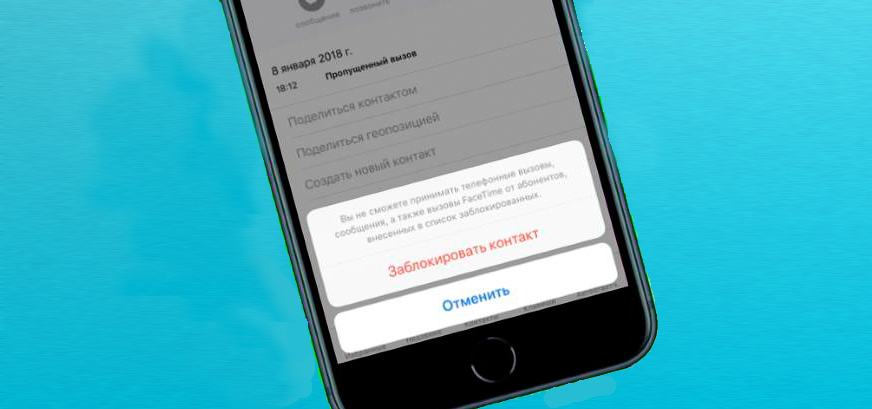
Как заблокировать человека на Андроид-устройстве
Возможность забанить назойливого звонящего предусмотрена на всех Андроид-устройствах. Принцип выполнения различается — в зависимости от модели гаджета.
На большинстве коммуникаторов забанить человека можно следующим способом:
- В меню программ нажимают по иконке «Телефон» или нажимают на нарисованную трубку.
Нажимаем на иконку «Телефон» или на нарисованную трубку
- Откроется программа, далее переходят в журнал звонков или последних вызовов. Находят номер назойливого продавца или мошенника, затем долго нажимает на него пальцем — до появления меню.
Переходим в журнал звонков или последних вызовов, находим номер и нажимаем на него пока не появится меню
- В появившемся списке выбирают функцию «Добавить в черный список» и жмут по ней.
Выбираем функцию «Добавить в черный список» и жмем по ней
На заметку! На разных версия устройств на базе Андроид функция черного списка может иметь другое название, например, «Блокировать номер», «Добавить в список заблокированных» и т.п.
Больше сидящий по ту сторону линии не потревожит хозяина телефона своими звонками. Но попытки дозвониться от нежелательной персоны все равно будут отображаться на дисплее.
Блокировка через меню настроек
Перекрыть доступ звонящему можно и посредством меню настроек. Последовательность действий:
- Открывают приложение «Телефон».
Нажимаем на иконку «Телефон» или на нарисованную трубку
- Справа в углу дисплея есть столбик из трех вертикальных точек. На него нажимают.
Нажимаем на значок с изображением трех точек справа в углу дисплея
- Появится список, выбирают подпункт настроек.
Жмем по пункту «Настройки»
- Дисплей отобразит еще один список. В нем выбирают подраздел блокировки звонков и нажимают на него.
Нажимаем на подраздел «Блокировка номеров»
- При нажатии отобразится список тех, кому дозвон уже запрещен. Нажимают на кнопку добавления. В появившееся поле вбивают нужную комбинацию цифр.
Нажимаем на кнопку добавления, в поле вбиваем нужную комбинацию цифр
Больше этот человек не побеспокоит, но о попытках дозвониться его потенциальный собеседник будет знать — уведомления о них отобразятся на дисплее.
Важно! Если пользователь не знает, как забанить звонившего на конкретной модели гаджета, можно уточнить это через приложение Play Market, вбив в поисковую строку запрос «черный список».
Заблокировать человека на Айфоне
На «яблочных» устройствах с блокировкой все тоже просто:
- Открывают иконку с надписью «Телефон».
Нажимаем на иконку с изображением трубки или с надписью «Телефон»
- Переходят в раздел недавних вызовов, он внизу дисплея, обозначен надписью «Недавние». Находят номер спамера или навязчивого продавца. Справа от имени жмут на символ «i».
Переходим в раздел «Недавние», справа от имени нажимаем на символ «i»
- При длительном нажатии на него возникнет список. Выбирают подраздел «Заблокировать абонента», далее «Заблокировать контакт».
Выбираем подраздел «Заблокировать абонента», далее «Заблокировать контакт»
Больше владелец номера не побеспокоит.
Бан со всеми номерами
У профессиональных спамеров в запасе обычно несколько номеров. Есть возможность закрыть им доступ разом, со всеми привязанными телефонами. Для этого:
- Открывают раздел контактов приложения «Телефон».
Нажимаем на иконку «Телефон» или на нарисованную трубку
- Открывают искомый аккаунт, жмут на иконку с изображением трех точек в правом углу для вызова настроек. Из списка выбирают функцию «Блокировка вызовов».
Жмем на иконку с изображением трех точек в правом углу, выбираем «Настройки», затем функцию «Блокировка вызовов»
Спамер не сможет выйти на контакт ни с одного номера, принадлежащего его аккаунту. Правда, это не отменяет возможности дозвониться со стороннего, не принадлежащего ему телефона.
Как перекрыть поток писем
Если некто не звонит, а рассылает бесполезные письма, например, предлагая взять кредит, можно избавиться от него там же, в разделе сообщений:
- Открывают одно из писем нежелательного отправителя. Сверху дисплея есть строчка «Подробно», нажимают на нее.
Открываем сообщение нежелательного отправителя, нажимаем по строчке «Подробно»
Важно! Иногда там стоит слово «Подробно», «Подробности», «Изменить» или «Править».
- Откроется аккаунт. Нажимают на иконку «i». В списке переходят в раздел данных и оттуда в подраздел «Добавить в черный список» или «Заблокировать».
Нажимаем на иконку «i», далее на опцию «Заблокировать абонента», затем «Заблокировать контакт»
Поток писем прекратится.
Утилита «Не звони мне»
Защититься от спамеров поможет специальная утилита «Не звони мне». Её скачивают в приложении Гугл Плей на смартфоне или же в Сети.
Она позволит рассортировать нежелательных собеседников. Открывая список, владелец будет точно знать, с какого номера предлагают товары, кредиты, а с каких звонят сборщики долгов.
Важно! Преимущество приложения состоит в возможности бана даже коротких номеров.
Утилитой пользуются следующим образом:
- Скачивают приложение из Play Market или Google Play.
Находим в Google Play или Market приложение, нажимаем «Установить»
- Система попросит разрешить доступ к данным, ответить утвердительно.
- Запускают утилиту. Она откроет меню входящих вызовов. В нем нажимают на номер спамера.
Нажимаем на номер спамера
- Во всплывающем окне выбирают пункт добавления в черный список.
Выбираем пункт «Добавить в черный список»
При этом приложение спросит, как пометить навязчивого собеседника — например «мошенник». Осталось нажать на кнопку подтверждения действия.
Забанить вручную
Можно перекрыть доступ спамерам и вручную:
- Нажимают на столбик из трех горизонтальных полос.
Нажимаем на столбик из трех горизонтальных полос
- Останавливаются на разделе черного списка.
Жмем на раздел «Черный список»
- Нажимают знак добавления абонента, выбрав подходящий вариант: из контактов или из списка вызовов.
Нажимаем на подходящий вариант для выбора нежелательного номера
- Система спросит «Ввести маску». Это значит, что владельцу самому предложено как-то идентифицировать назойливого звонящего, например, «займер». В открывшуюся форму вводят номер телефона, и подтверждают действие.
Надоевший собеседник не дозвонится, но владелец телефона будет в курсе, что владельцы номеров из «блэк-листа» пытались это сделать.
Узнайте полезную информацию с подробной инструкцией, как сохранить контакты с Андроид на компьютер, из нашей новой статьи.
Как убрать номер из блэк-листа?
Если отношения между людьми возобновились, общение стало приятным или перспективным, номер можно убрать из черного списка. Здесь принцип следующий, все то же самое, только наоборот:
- В журнале вызовов выбирают раздел настроек.
Нажимаем на значок с изображением трех точек справа в углу дисплея
Жмем по пункту «Настройки»
- Переходят в отклонение звонков и список заблокированных.
Переходим в опцию «Отклонение вызова»
Нажимаем на «Черный список»
- Нажимают рядом с номером на квадратик, чтобы поставить галочку, затем жмут на иконку корзины.
Нажимаем рядом с номером на квадратик, чтобы поставить галочку, затем жмем на иконку корзины
- Во всплывшем меню нажимают «Удалить».
Подтверждаем, нажав «Удалить»
Теперь собеседник сможет дозвониться или прислать текстовое письмо.
Итак, несмотря на то, что понятия телефонного этикета стали весьма условными и представители индустрии продаж нарушают их, как хотят, защитить свое личное пространство можно и нужно. Для этого предусмотрена служба блокировки на любом телефоне, даже устаревших версий, на всех «андроидах» и «яблочных» коммуникаторах.
Читайте также полезную информацию, как найти Андроид, если потерял, в нашей новой статье.
Видео — Черный список на Андроид
Используемые источники:
- https://androfon.ru/article/kak-posmotret-chernyiy-spisok-v-telefone
- https://droidway.net/389-kak-vnesti-v-chernyy-spisok-nomer-na-lyubom-telefone.html
- https://pc-consultant.ru/raznoe/kak-zanesti-v-chernyj-spisok-v-telefone/
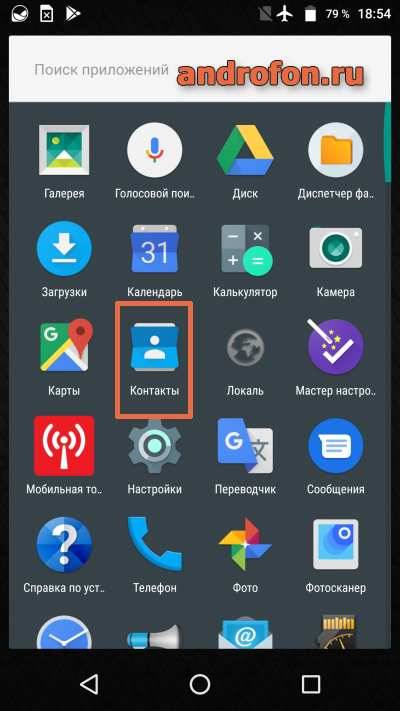
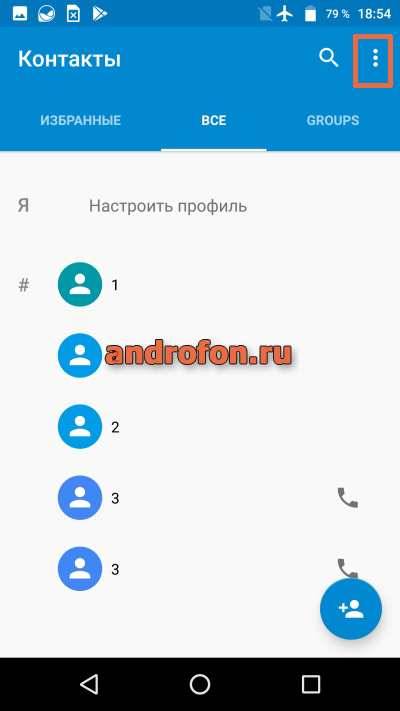
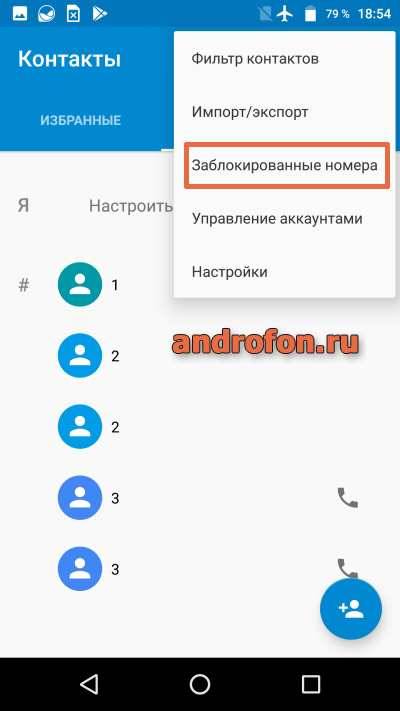

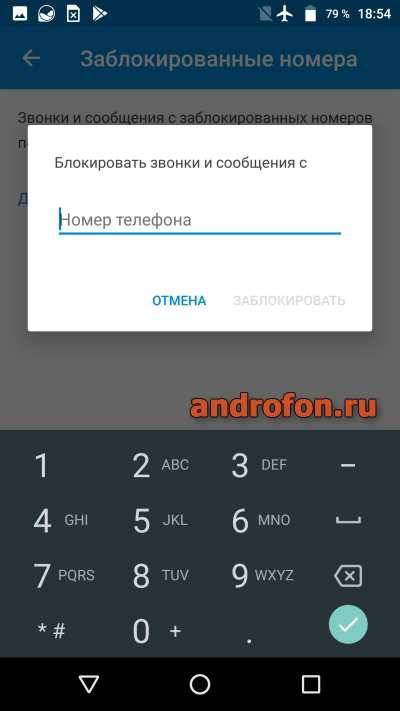
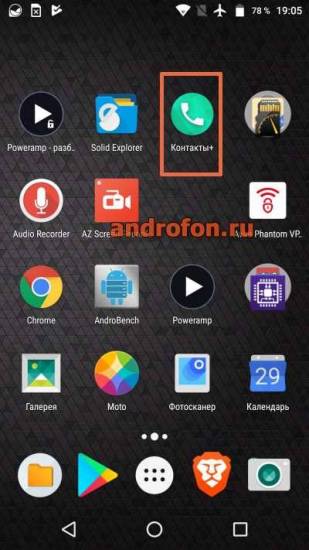
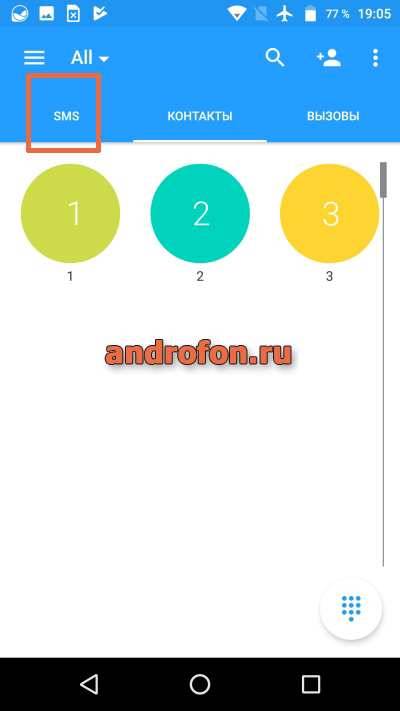
 Как правильно монтировать проектор и не допустить распространенных ошибок
Как правильно монтировать проектор и не допустить распространенных ошибок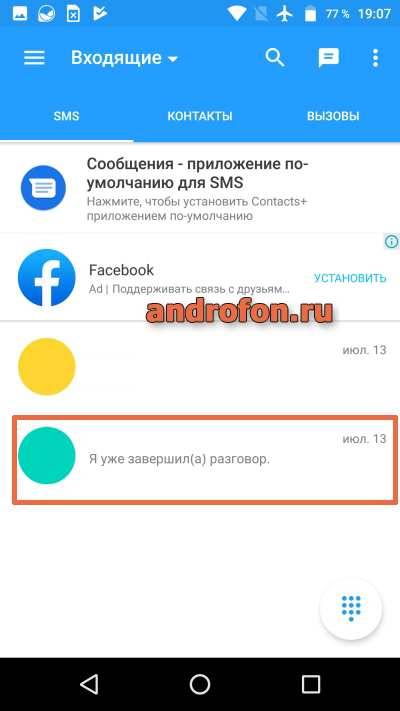
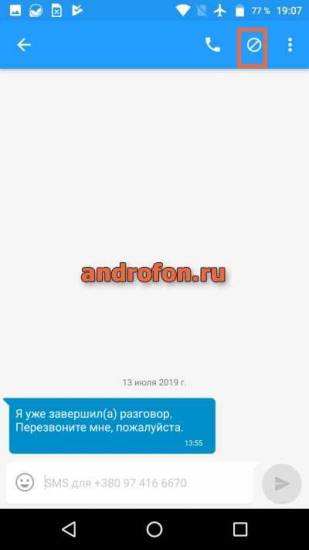

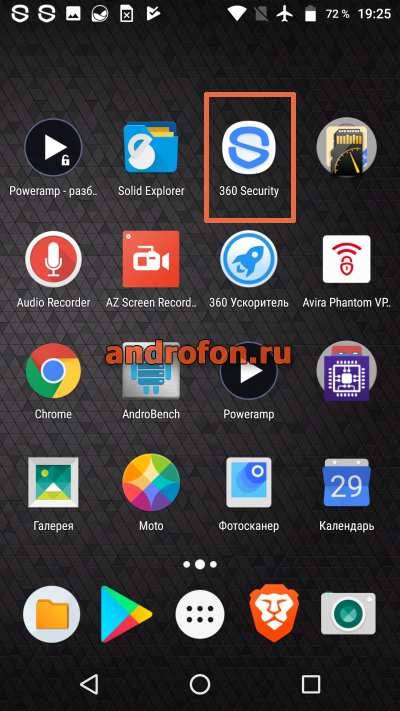
 Hearts of Iron IV — Больше никаких лагов!
Hearts of Iron IV — Больше никаких лагов!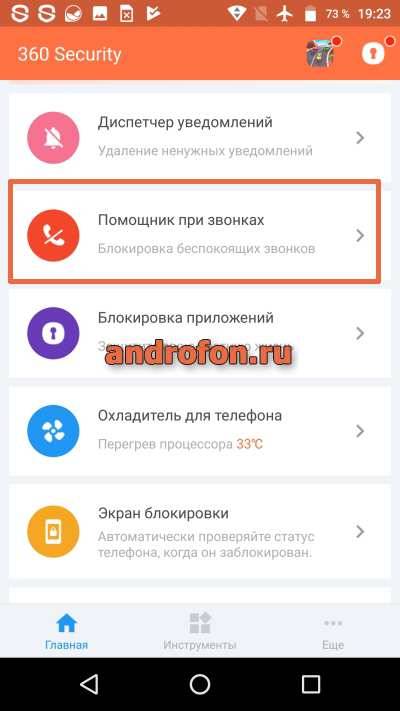

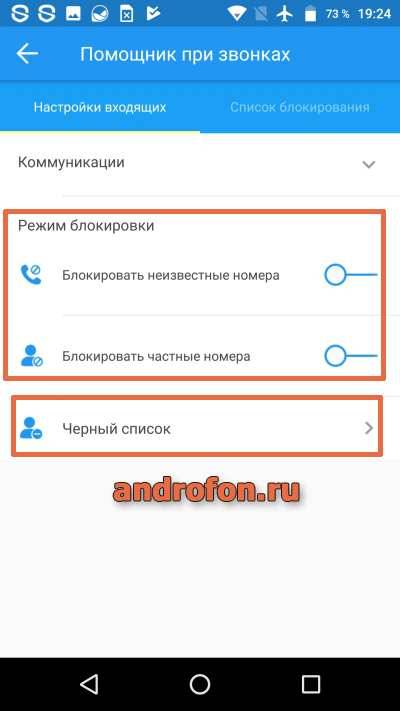
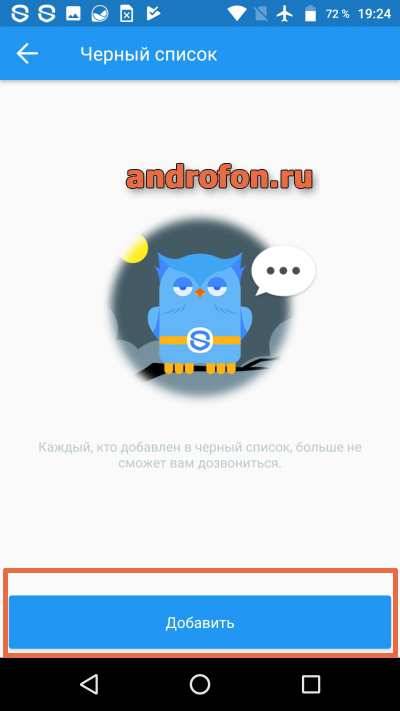


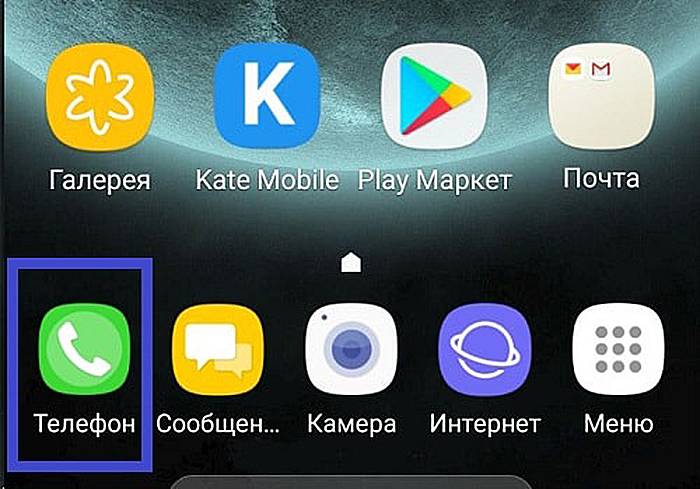 Нажимаем на иконку «Телефон» или на нарисованную трубку
Нажимаем на иконку «Телефон» или на нарисованную трубку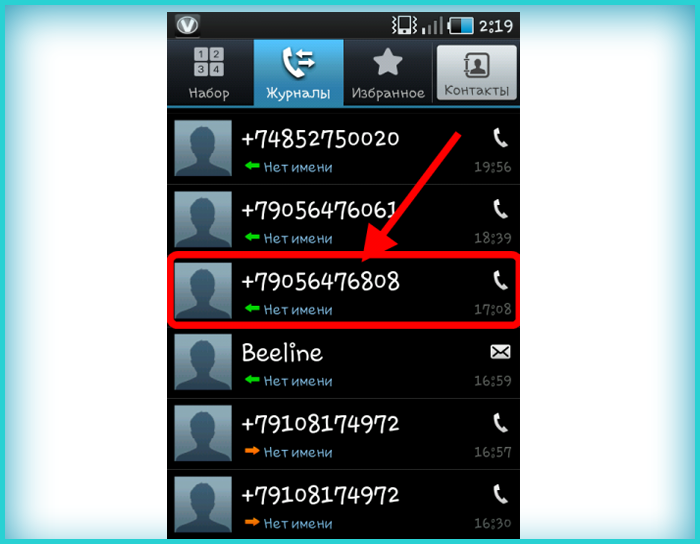 Переходим в журнал звонков или последних вызовов, находим номер и нажимаем на него пока не появится меню
Переходим в журнал звонков или последних вызовов, находим номер и нажимаем на него пока не появится меню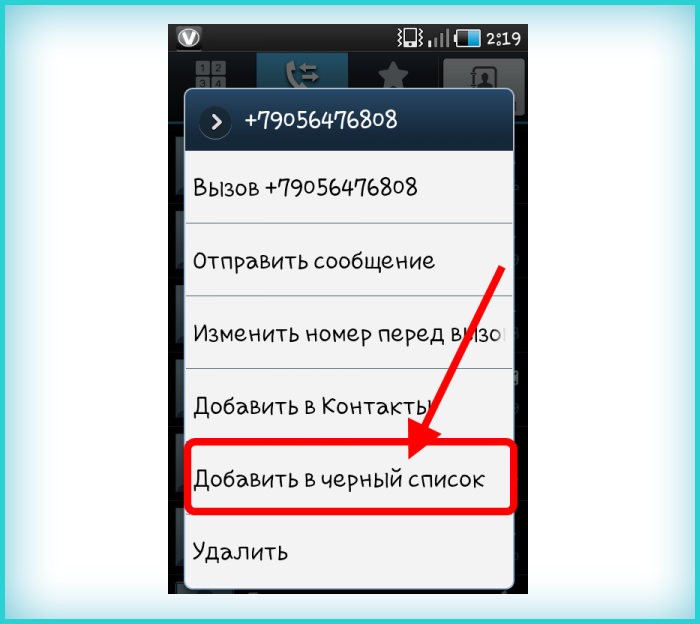 Выбираем функцию «Добавить в черный список» и жмем по ней
Выбираем функцию «Добавить в черный список» и жмем по ней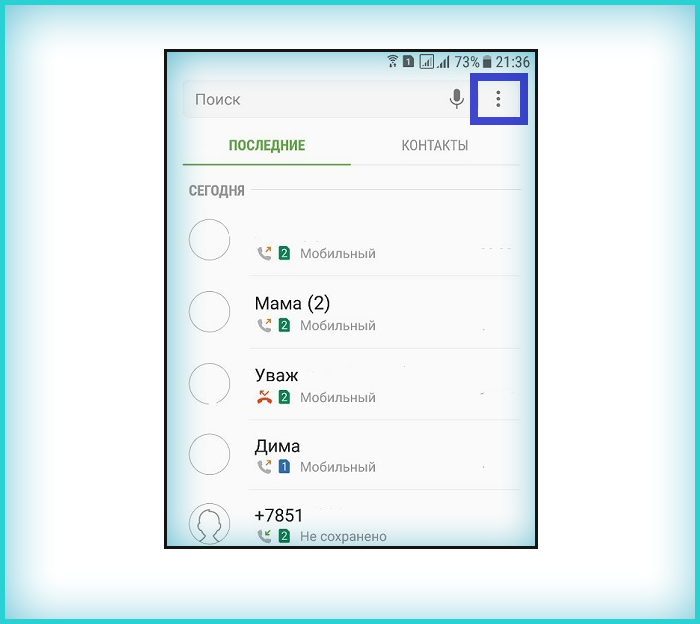 Нажимаем на значок с изображением трех точек справа в углу дисплея
Нажимаем на значок с изображением трех точек справа в углу дисплея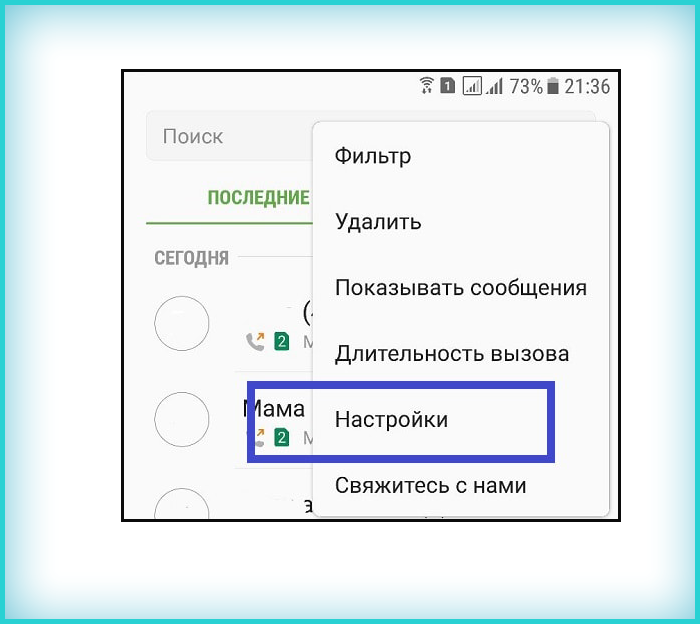 Жмем по пункту «Настройки»
Жмем по пункту «Настройки»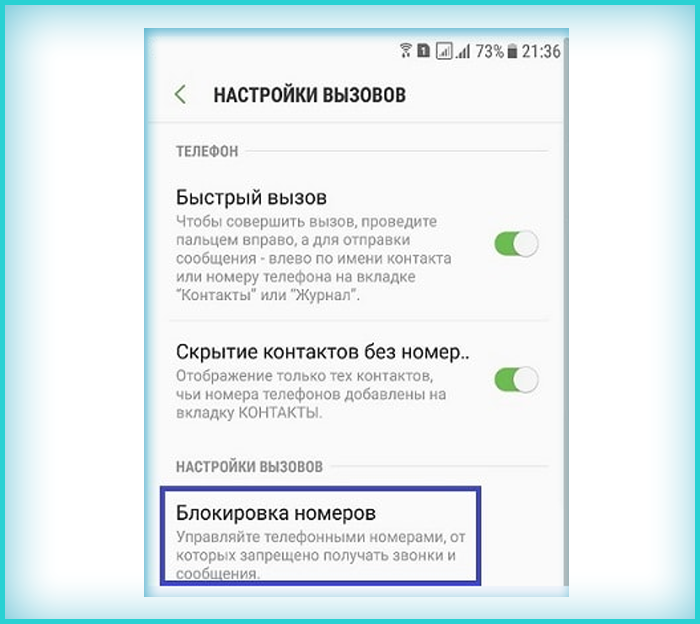 Нажимаем на подраздел «Блокировка номеров»
Нажимаем на подраздел «Блокировка номеров»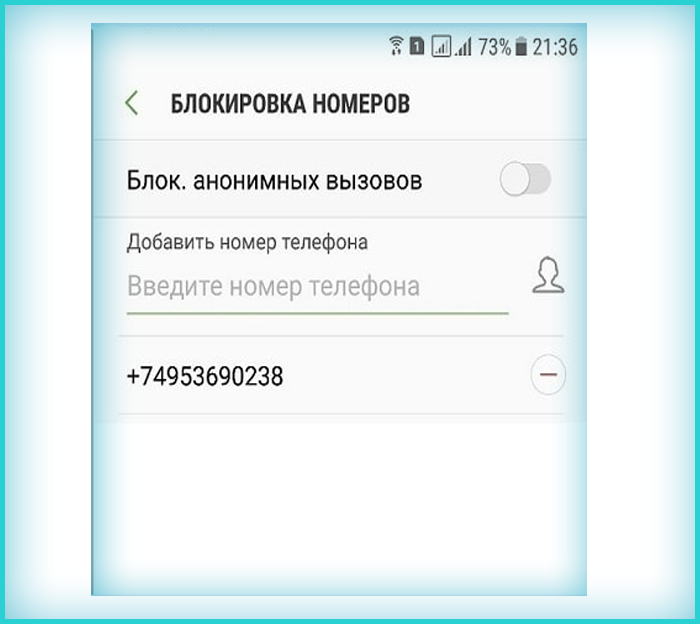 Нажимаем на кнопку добавления, в поле вбиваем нужную комбинацию цифр
Нажимаем на кнопку добавления, в поле вбиваем нужную комбинацию цифр Нажимаем на иконку с изображением трубки или с надписью «Телефон»
Нажимаем на иконку с изображением трубки или с надписью «Телефон»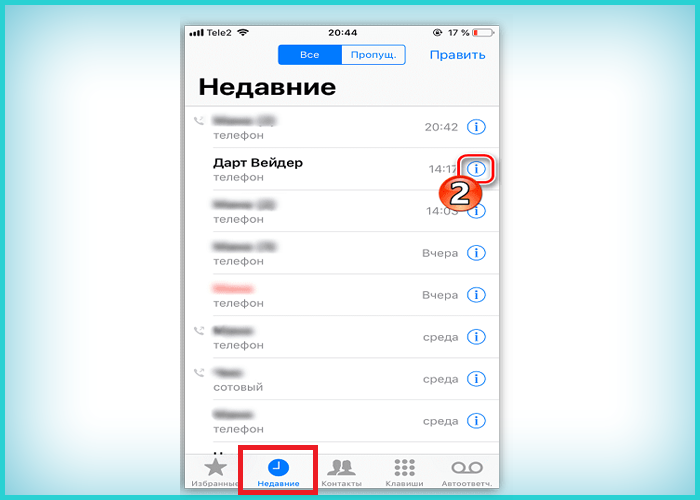 Переходим в раздел «Недавние», справа от имени нажимаем на символ «i»
Переходим в раздел «Недавние», справа от имени нажимаем на символ «i»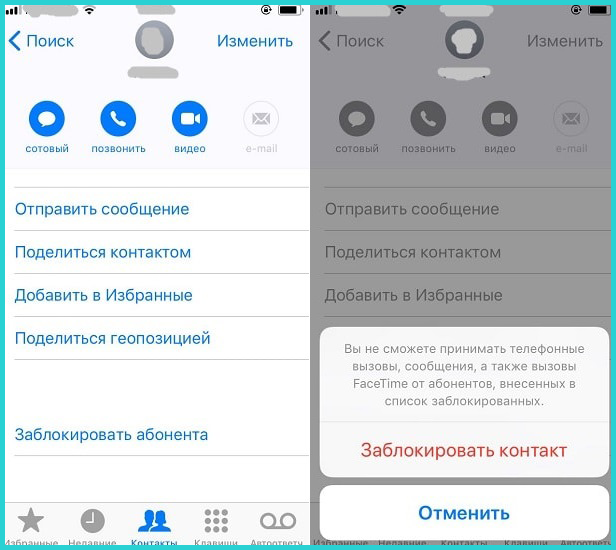 Выбираем подраздел «Заблокировать абонента», далее «Заблокировать контакт»
Выбираем подраздел «Заблокировать абонента», далее «Заблокировать контакт»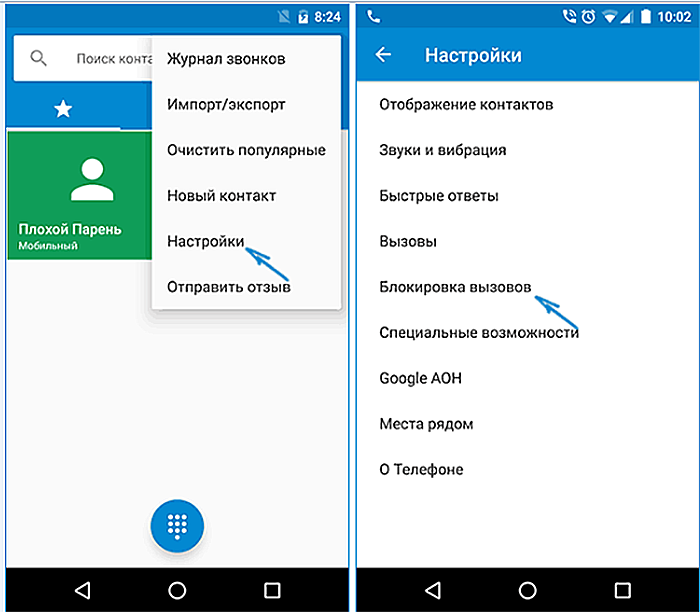 Жмем на иконку с изображением трех точек в правом углу, выбираем «Настройки», затем функцию «Блокировка вызовов»
Жмем на иконку с изображением трех точек в правом углу, выбираем «Настройки», затем функцию «Блокировка вызовов»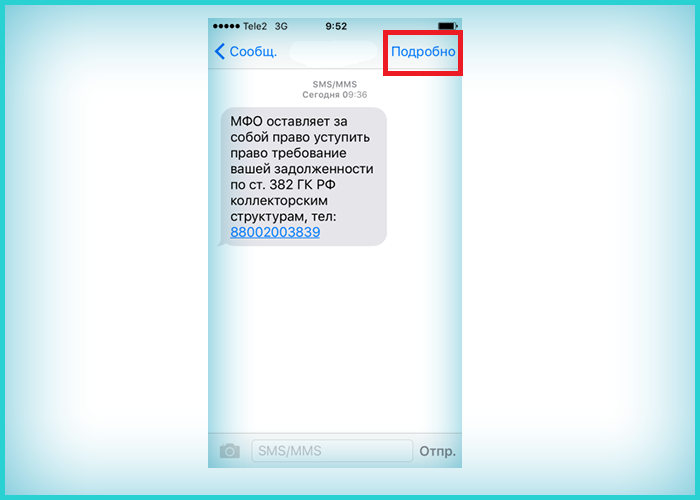 Открываем сообщение нежелательного отправителя, нажимаем по строчке «Подробно»
Открываем сообщение нежелательного отправителя, нажимаем по строчке «Подробно»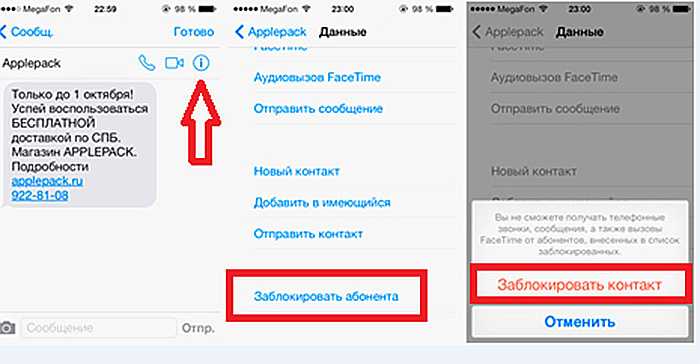 Нажимаем на иконку «i», далее на опцию «Заблокировать абонента», затем «Заблокировать контакт»
Нажимаем на иконку «i», далее на опцию «Заблокировать абонента», затем «Заблокировать контакт»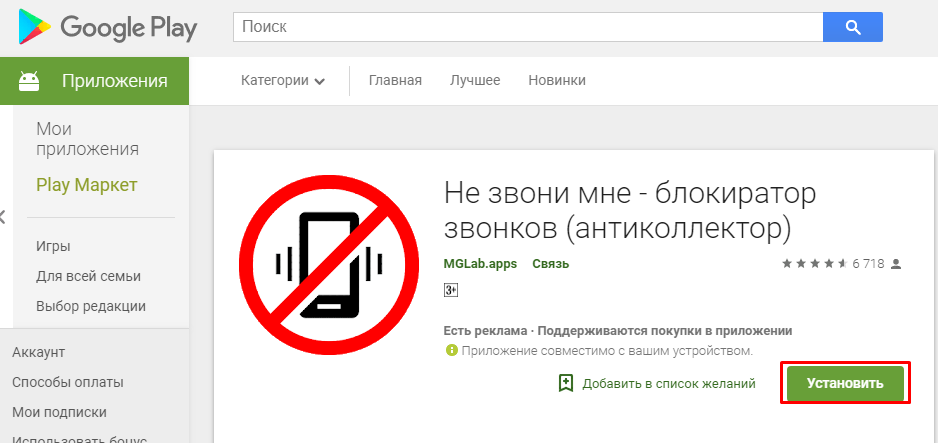 Находим в Google Play или Market приложение, нажимаем «Установить»
Находим в Google Play или Market приложение, нажимаем «Установить»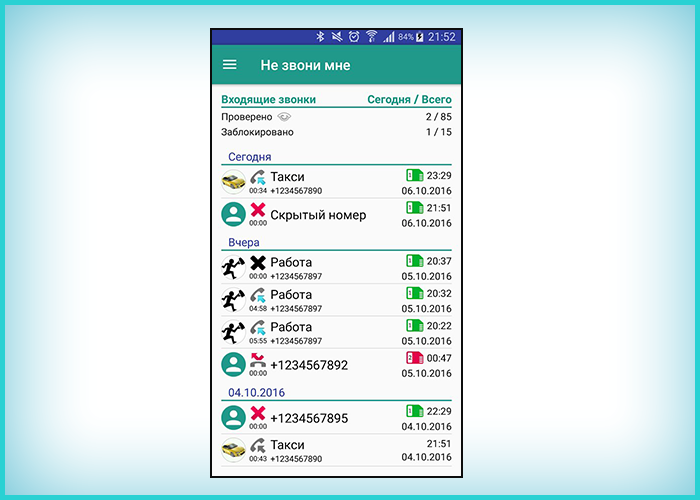 Нажимаем на номер спамера
Нажимаем на номер спамера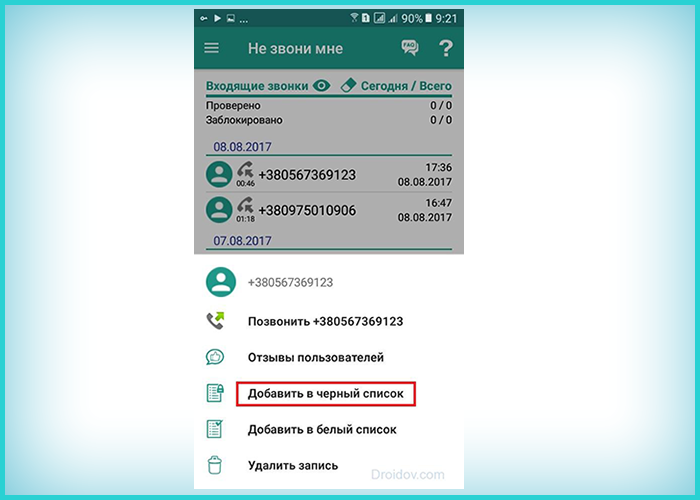 Выбираем пункт «Добавить в черный список»
Выбираем пункт «Добавить в черный список»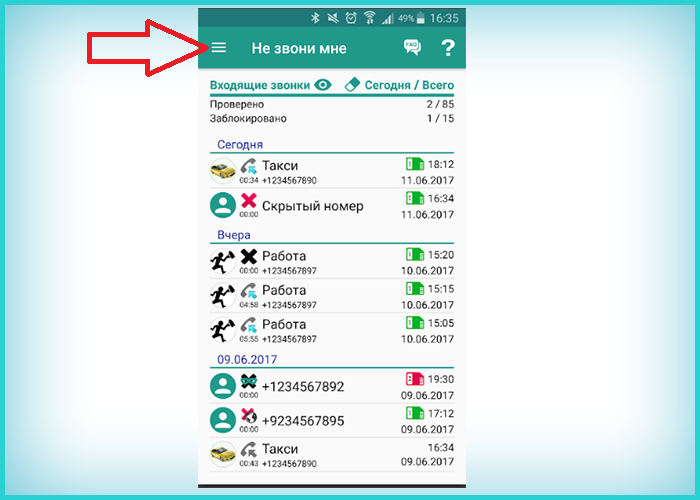 Нажимаем на столбик из трех горизонтальных полос
Нажимаем на столбик из трех горизонтальных полос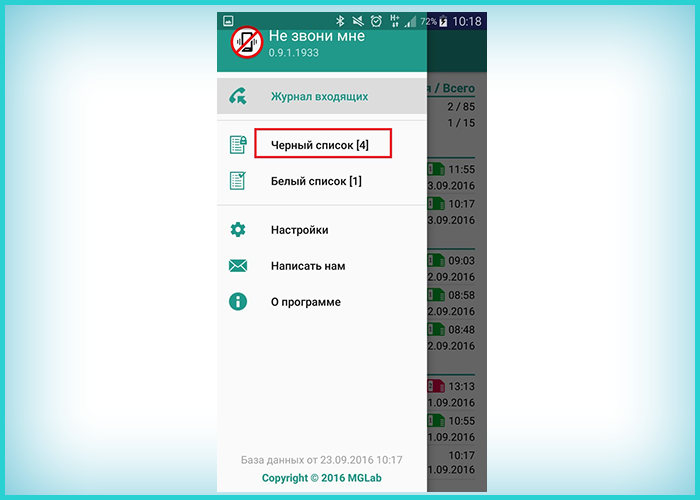 Жмем на раздел «Черный список»
Жмем на раздел «Черный список»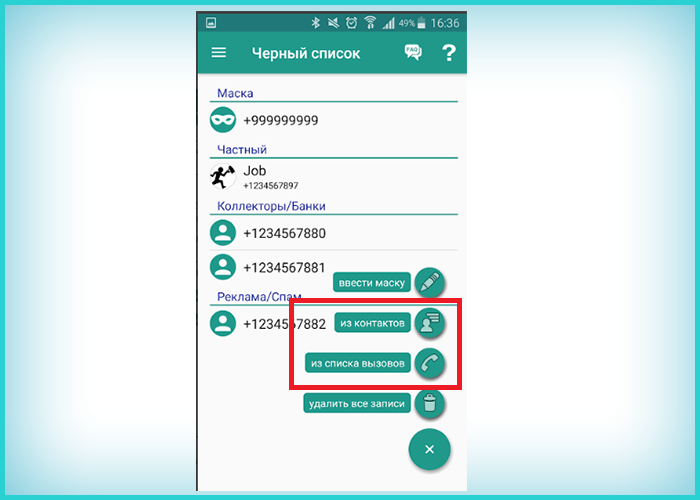 Нажимаем на подходящий вариант для выбора нежелательного номера
Нажимаем на подходящий вариант для выбора нежелательного номера Переходим в опцию «Отклонение вызова»
Переходим в опцию «Отклонение вызова»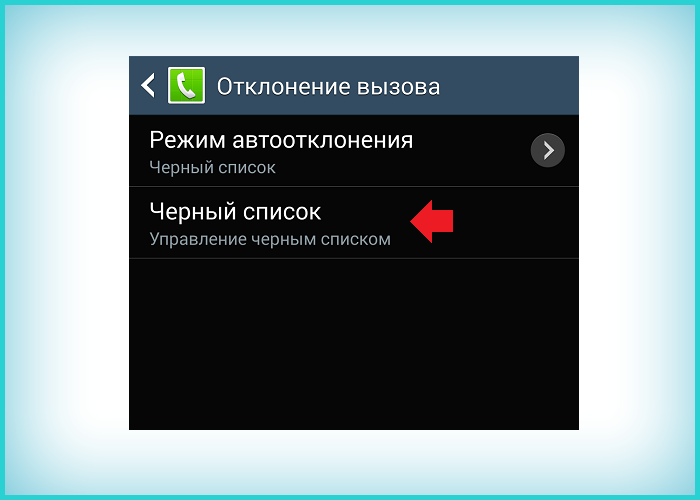 Нажимаем на «Черный список»
Нажимаем на «Черный список»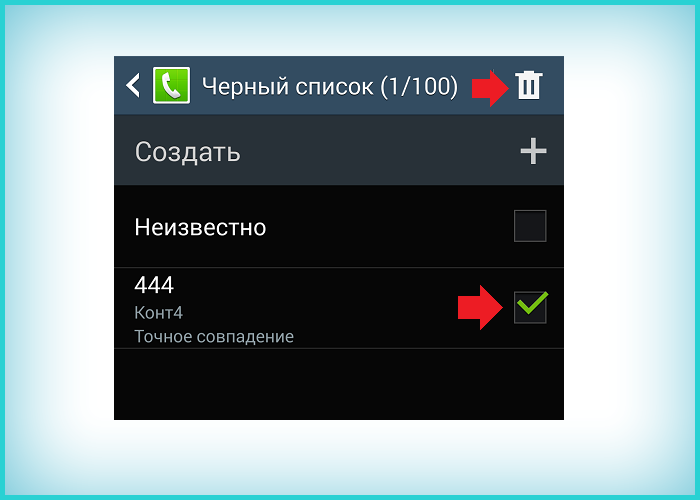 Нажимаем рядом с номером на квадратик, чтобы поставить галочку, затем жмем на иконку корзины
Нажимаем рядом с номером на квадратик, чтобы поставить галочку, затем жмем на иконку корзины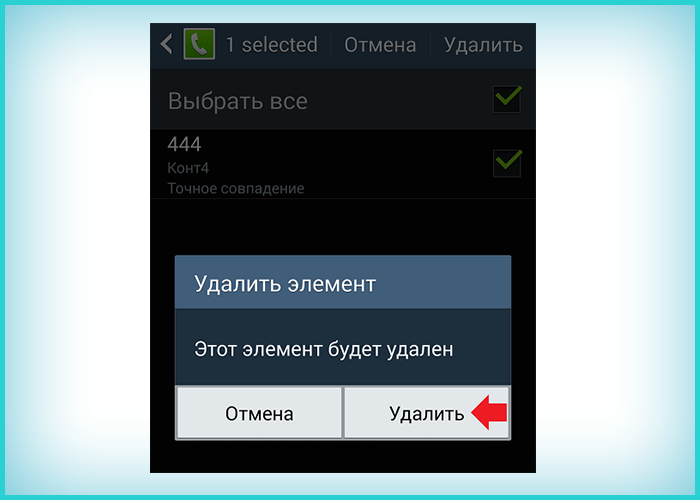 Подтверждаем, нажав «Удалить»
Подтверждаем, нажав «Удалить»
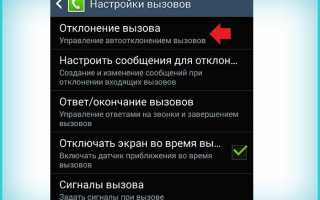

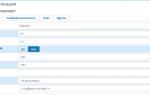 Настройка FreePBX + GoIP
Настройка FreePBX + GoIP Окончательное руководство по Woocommerce для абсолютных новичков
Окончательное руководство по Woocommerce для абсолютных новичков Полный гайд по настройке кс го
Полный гайд по настройке кс го Пропадание звука на телефоне или планшете на платформе Андроид: как решить проблему?
Пропадание звука на телефоне или планшете на платформе Андроид: как решить проблему?